Daftar Isi

LancangKuning - Cara paling mudah untuk mengecek spesifikasi laptop melakukan pengecekan spesifikasi laptop merupakan hal yang sangat mudah untuk dilakukan. Meskipun sangat mudah, banyak orang yang jarang melakukannya sehingga banyak dari mereka yang tidak tau pasti dengan spesifikasi pada laptop yang digunakan tersebut sebenarnya mengecek spesifikasi pada laptop itu bukan hal yang wajib dilakukan, tetapi tidak ada salah nya jugakan jika anda mengeceknya.
Dengan mengetahui spesifikasi pada laptop anda mendapatkan keuntungan seperti anda bisa menyesuaikan yang ada pada laptop anda untuk menjalankan beberapa software atupun permainan. Oleh karena itu dibawah ini ada 4 cara mudah untuk melihat spesifikasi pada laptop Windows XP, Windows 7,Windows 8 dan Windows 10.
-
Memanfaatkan system informasi
Cara yang pertama Anda dapat memanfaatkan system informasi untuk melihat spesifikasi pada computer anda caranya sebagai berikut:
- Silahkan buka Windows Explorer dengan cara menekan Windows + E pada keyboard anda.
- Klik kanan pada pilihan komputer saya ( My Computer ) ataupun pada pilihan This PC, kemudian silahkan pilih properties
- Setelah itu anda dapat melihat beberapa informasi mengenai spesifikasi pada computer anda seperti tipe kecepatan, besar RAM, dsb.
-
Menggunakan DXdiag
Cara mudah untuk melihat spesifikasi computer yang ke2 dengan menggunakan DXdiag caranya sebagai berikut:
- Silahkan buka RUN atau dengan menekan Windows + r pada keyboard
- Kemudian, silahkan ketikkan kata DXdiag pada kolom klik “Open”
- Setelah itu pilih dan klik “OK”
- Andapun dapat melihat berbagai informasi mengenai spesifikasi pada computer anda.
- Pada versi System, anda dapat melihat spesifikasi pada windows baik itu 64 atau 32 bitnya.
-
Menggunakan CPU-Z
Cara diatas merupakan cara memanfaatkan fitur yang telah disediakan oleh windows. Sekarang bagi anda yang ingin mencoba melihat spesifikasi pada laptop ataupun computer dengan memanfaatkan pihak ke3 maka anda dapat mengikuti beberapa cara berikut ini:
- Langkah yang pertama, anda perlu mendownload atau menginstall CPU-Z terlebih dahulu pada computer ataupun laptop anda.
- Setelah berhasil melakukan instalasi, anda hanya perlu untuk membukanya dan anda dapat melihat secara rinci spesifikasi pada Komputer ataupun laptop anda.
- Anda dapat melihat dengan detail mengenai CPU mulai dari nama processor hingga core speed anda pada kolom CPU.
- Untuk dapat melihat informasi dari Mainboard komputer ataupun laptop anda, anda dapat membuka Mainboard yang tersedia pada CPU-Z.
- Pada kolom type memory, anda dapat melihat dari tipe memory anda. Sedangkan pada kolom tab SPD, anda dapat melihat slot RAM anda, serta beragam informasi mengenai RAM anda.
-
Menggunakan software speccy
Cara untuk melihat spesifikasi yang ke4 dengan menggunakan software speccy. Cara yang terakhir ini pun sangat mudah. Caranya sebagai berikut:
- Silahkan download softwarenya terlebih dahulu untuk memulai
- Setelah anda selesai mendownloadnya, silahkan anda install
- Setelah anda selesai melakukan instalasi, silahkan buka dan anda dapat melihat secara detail informasinya mengenai spesifikasi cpu anda
- Pada tab summary, anda dapat melihat secara detail mengenai spesifikasi dari pc ataupun laptop anda.
Itulah tadi tentang 4 cara paling mudah untuk mengetahui dan mengecek spesifikasi laptop atupun komputerp ada Windows tanpa menggunakan software yang dapat dipraktekkan di rumah atau dimanapun. Dengan mengetahui dan mengecek spesifikasi computer atau laptop anda, maka andapun dapat menyesuaikan segala aplikasi yang ada supaya computer anda tetap berjalan dengan baik.(Riski)
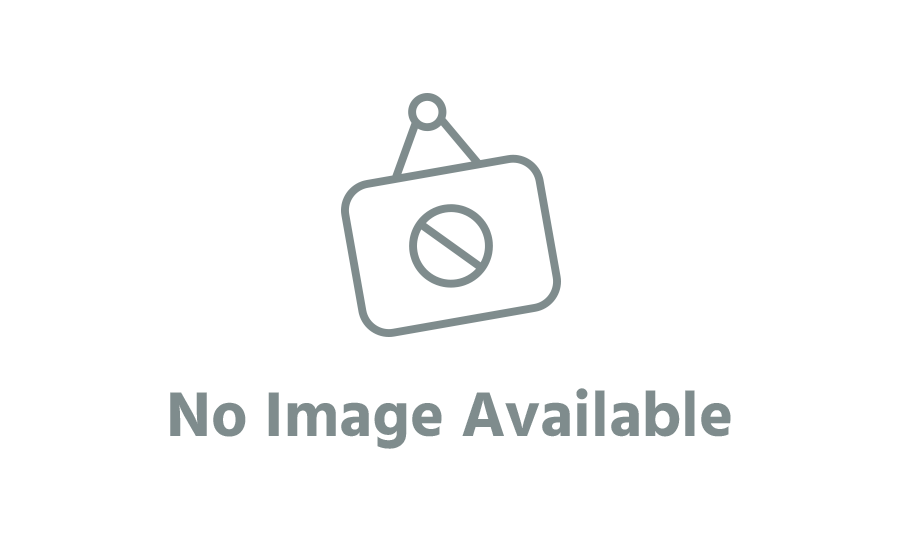






Komentar